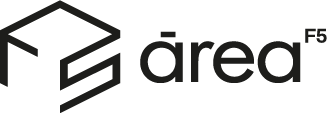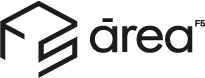¿Cómo actualizar PrestaShop a 1.7?
Actualiza tu Prestashop
En este artículo vamos a enseñar paso a paso cómo actualizar vuestro Prestashop a la versión 1.7. Antes de nada, es imprescindible hacer una copia de seguridad de todos los archivos y de la base de datos, con esto conseguiremos tener un respaldo de nuestra web en caso de fallo en la actualización. ¡Más vale prevenir que curar!
La forma más óptima de realizar la actualización es hacer un clon en otra máquina de nuestra tienda online y realizar la actualización a Prestashop 1.7 desde esa copia. Realizaremos un estudio detallado de todo el proceso, observaremos, analizaremos y corregiremos los fallos y/o desajustes que pueden aparecer durante la actualización.
Hablamos de fallos en alguna de las tablas de la base de datos, fallos en la actualización de alguno de los módulos instalados, desajustes en el diseño y/o en alguna de las funcionalidades del tema actual, etc.
Paso a paso
Dicho esto, descargamos e instalamos, el módulo 1-Click Upgrade Module. Su uso es sencillo, basta con seguir los pasos. Durante el proceso de actualización, debemos de ir anotando todos los errores encontrados para corregirlos más adelante.
Una vez finalizada la actualización, vamos a la parte pública de nuestra tienda online, para comprobar que el diseño se mantenga tal y como estaba sin ningún desajuste.
Por otro lado, es posible que haya módulos incompatibles con la nueva versión de Prestashop y, aunque lo hayamos visto en los errores encontrados durante la actualización, también nos daremos cuenta cuando comprobemos la funcionalidad de nuestra tienda ya actualizada.
Es decir, funcionalidades que antes tenía nuestra tienda online y por culpa de la actualización se han perdido o muestran error. Esto depende del soporte que den los desarrolladores de cada módulo en cuestión.
Cuando hayamos terminado de comprobar que todo esté en orden, al hacer todo el proceso en un clon exacto de nuestra tienda online podremos reemplazarlo o realizar el mismo proceso en producción.
Durante la actualización, recomendamos establecer la tienda en mantenimiento, ya que el usuario no debe poder acceder a la tienda operativa. Para ello iremos dentro del Back-office a Preferencias > Mantenimiento y pulsaremos «Si» y además añadiremos nuestra IP, para poder ver la tienda. Podemos estar tranquilos, los visitantes la verán como en mantenimiento. Esta parte es importante, para evitar inconsistencias en la base de datos.
¿No sabes como hacerlo?
Si crees que esto no es para ti, no consigues solucionar errores de programación, módulos o funcionalidades para que tu tienda vuelva a ser segura, actualizada y con todas sus funcionalidades… Habla con nosotros, ¡te lo arreglamos!